

Nathan E. Malpass가 마지막으로 업데이트 : November 22, 2018
FoneDog iOS 데이터 복구를 사용하면 실수로 삭제 된 데이터를 복구 할 수 있습니다. FoneDog IOS 데이터 복구 iPhone, iPad 및 iPod에서 iOS 사용자의 데이터를 복구하는 데 전념합니다. 또는 다른보다 편리하거나 유리한 소프트웨어를 발견했을 수도 있습니다. 이제,이 소프트웨어가 필요하지 않은 경우 제거하기위한 단계가 있습니다.
1을 의미합니다. Windows PC의 설치 제거2을 의미합니다. 양식 Mac 제거
사람들은 또한 읽습니다빠른 가이드 : iPhone에서 라인 채팅 기록 백업 및 복원안드로이드 또는 아이폰에서 삭제 된 WhatsApp 사진을 복구하는 방법
1. 키보드의 "Windows"버튼을 누르거나 툴바 왼쪽 하단의 2 아이콘을 클릭하십시오. iOS 용 FoneDog Toolkit을 마우스 오른쪽 버튼으로 클릭하고 목록에서 찾은 다음 "제거"를 선택하십시오.
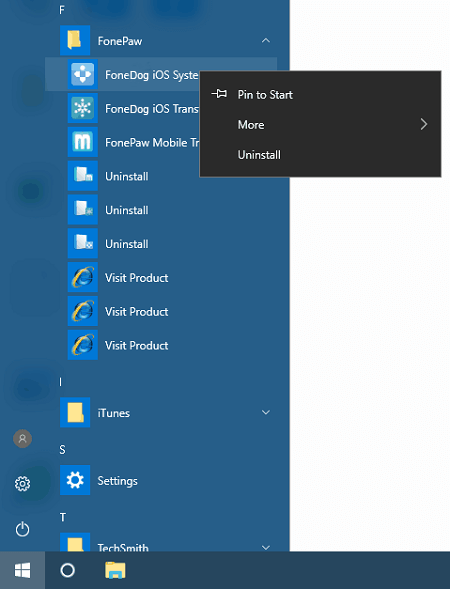
3. 이 소프트웨어를 제거 할 것인지 다시 확인하십시오. 예인 경우 4 대화 상자에서 예를 클릭하십시오. 계속해서 '승인" 제거 프로세스를 기다리십시오. 나중에 완료 통지를 받게됩니다.
1. 키보드의 "Windows"버튼을 누르거나 도구 모음의 왼쪽 아래에있는 Windows 아이콘을 위와 동일한 단계로 클릭하십시오.
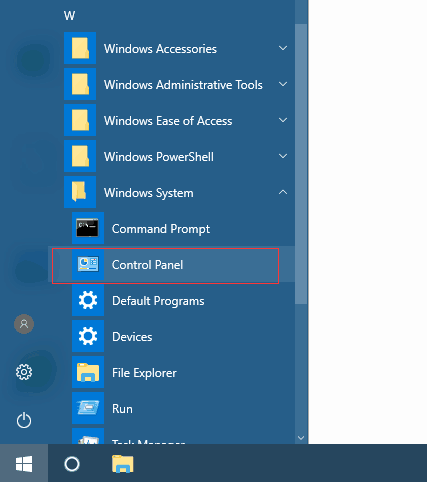
2. 따라 오세요. 제어판> 프로그램> 프로그램 및 기능 iOS 용 FoneDog Toolkit을 찾아 마우스 오른쪽 단추로 클릭하여 "제거"를 선택하십시오. 
당신이 제거하는 것이 편리하다. FoneDog IOS 데이터 복구 를 통해 Mac 클리너 Mac에서. Mac Cleaner를 실행하고 Mac에서 응용 프로그램을 스캔 한 후 iOS 용 FoneDog Toolkit을 직접 선택하고 제거하십시오.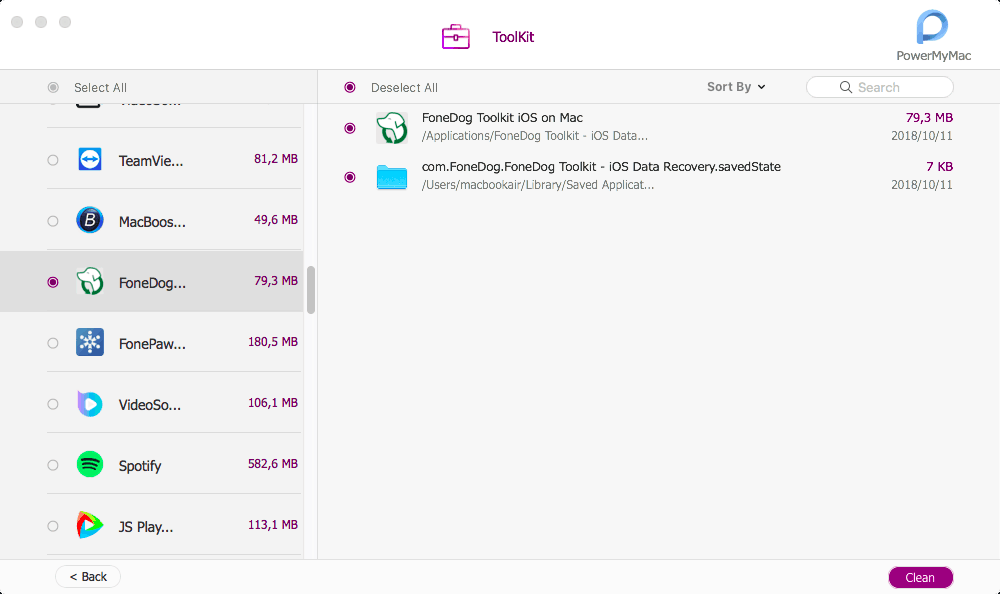
1. iOS 용 FoneDog Toolkit 알아보기 "신청"2. 마우스 오른쪽 버튼으로 클릭하고 '휴지통으로 이동'.
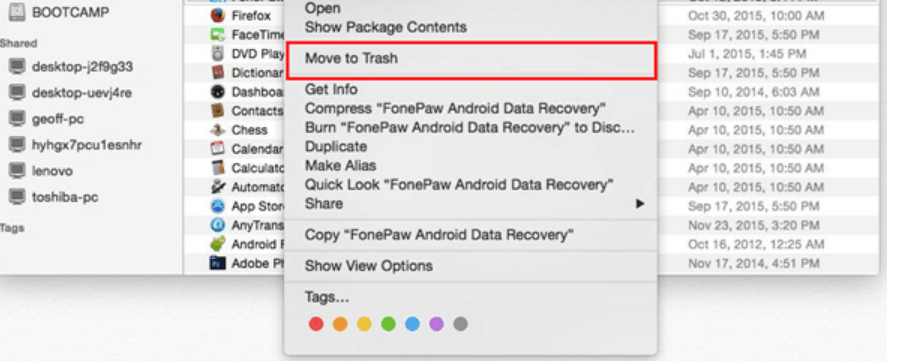
위에서 언급 한 단계를 따르면 응용 프로그램을 성공적으로 제거한 것입니다. FoneDog IOS 데이터 복구. 마지막으로, FoneDog 제품에 대한 귀하의 지원과 재판에 감사드립니다.
실수로 삭제 한 데이터를 복구하거나 시스템을 수정하거나 iOS 장치에서 데이터를 백업 및 복원하는 방법에 대해 여전히 혼란 스러우면 iOS 용 FoneDog Toolkit을 설치 한 후 다시 시도하십시오. 비디오가 도움이 되길 바랍니다.
코멘트 남김
Comment
Hot Articles
/
흥미있는둔한
/
단순한어려운
감사합니다! 선택은 다음과 같습니다.
우수한
평가: 4.7 / 5 ( 71 등급)